Συνεργαστείτε σε παραγγελίες εργασίας με το Microsoft Teams
Ενοποίηση με Microsoft Teams για συνομιλία με τα μέλη της ομάδας για τις παραγγελίες εργασίας. Η ενσωμάτωση του Teams βοηθά στην εύρεση απαντήσεων και στην επίλυση προβλημάτων με την πρώτη φορά, χωρίς να βγαίνετε από την εφαρμογή Field Service. Παραθέτει επίσης μέλη ομάδας που έχουν εργαστεί προηγουμένως σε μια παραγγελία εργασίας. Η σύνδεση όλων των σχετικών συνομιλιών με μια παραγγελία εργασίας παρέχει όλες τις συνομιλίες που σχετίζονται με την εν λόγω παραγγελία εργασίας σε ένα μέρος.
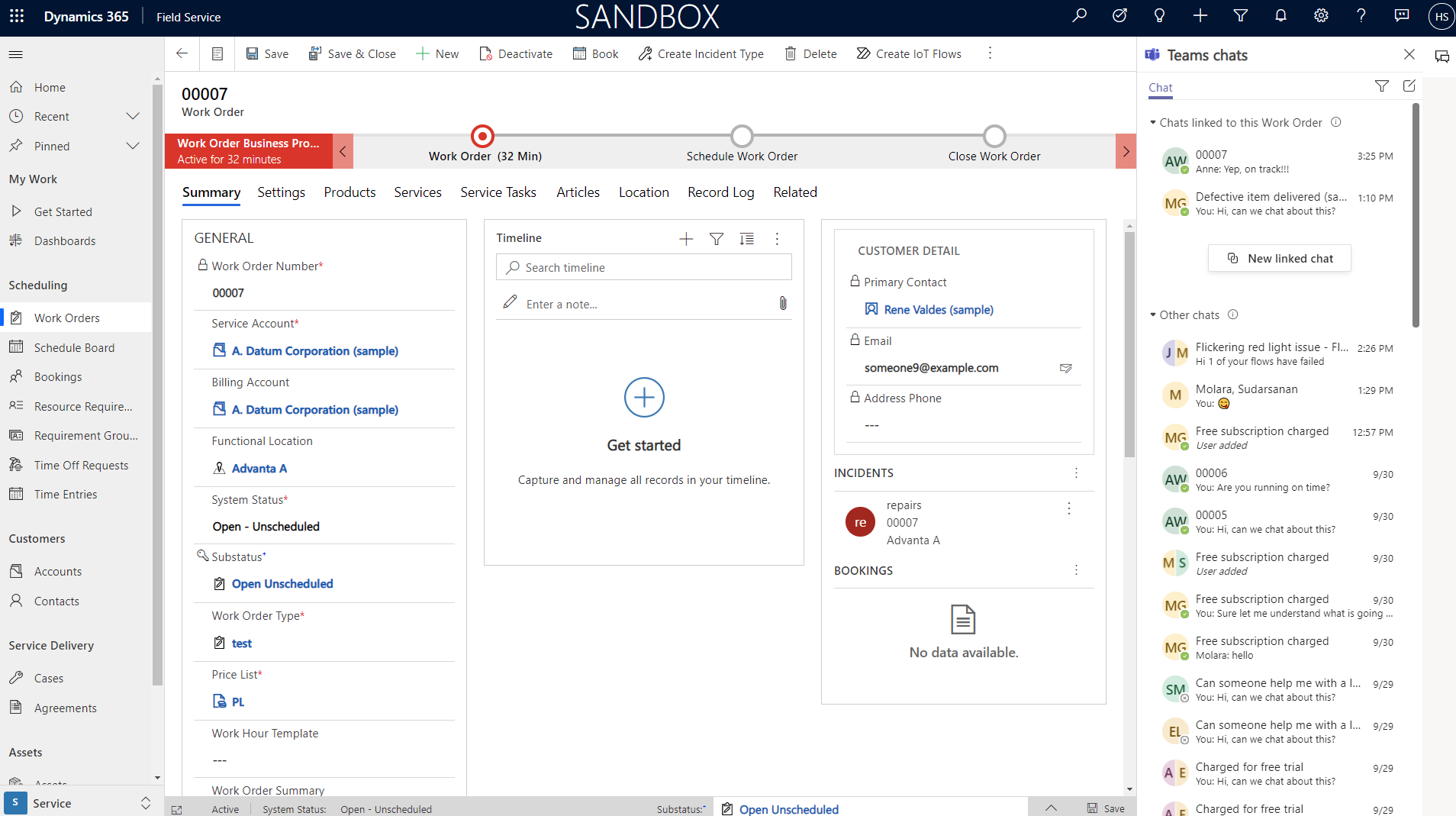
Για μια καθοδηγούμενη περιήγηση, δείτε το παρακάτω βίντεο.
Ρύθμιση ενοποίησης Teams
Ένας διαχειριστής πρέπει να ορίσει τη συνολική ενοποίηση μεταξύ των εφαρμογών Microsoft Teams και Dynamics 365. Ανατρέξτε στην ενότητα Εγκατάσταση και ρύθμιση της ενσωμάτωσης Teams.
Ενεργοποίηση και ρύθμιση παραμέτρων συνεργασίας στο Field Service
Ένας διαχειριστής πρέπει να ενεργοποιήσει τη συνεργασία στις ρυθμίσεις Field Service.
Στο Field Service, μεταβείτε στις Ρυθμίσεις>Ενσωμάτωση>Συνεργασία Teams. Για να ενεργοποιήσετε ή να απενεργοποιήσετε τη συνομιλία Microsoft Teams σε άλλες εφαρμογές Dynamics 365, ανατρέξτε στο θέμα Εργασία με συνομιλία Microsoft Teams στο Dynamics 365.
Στη σελίδα Συνεργασία και συνομιλία στο Microsoft Teams, ενεργοποιήστε την εναλλαγή για Ενεργοποίηση συνομιλιών Microsoft Teams στο Dynamics 365.
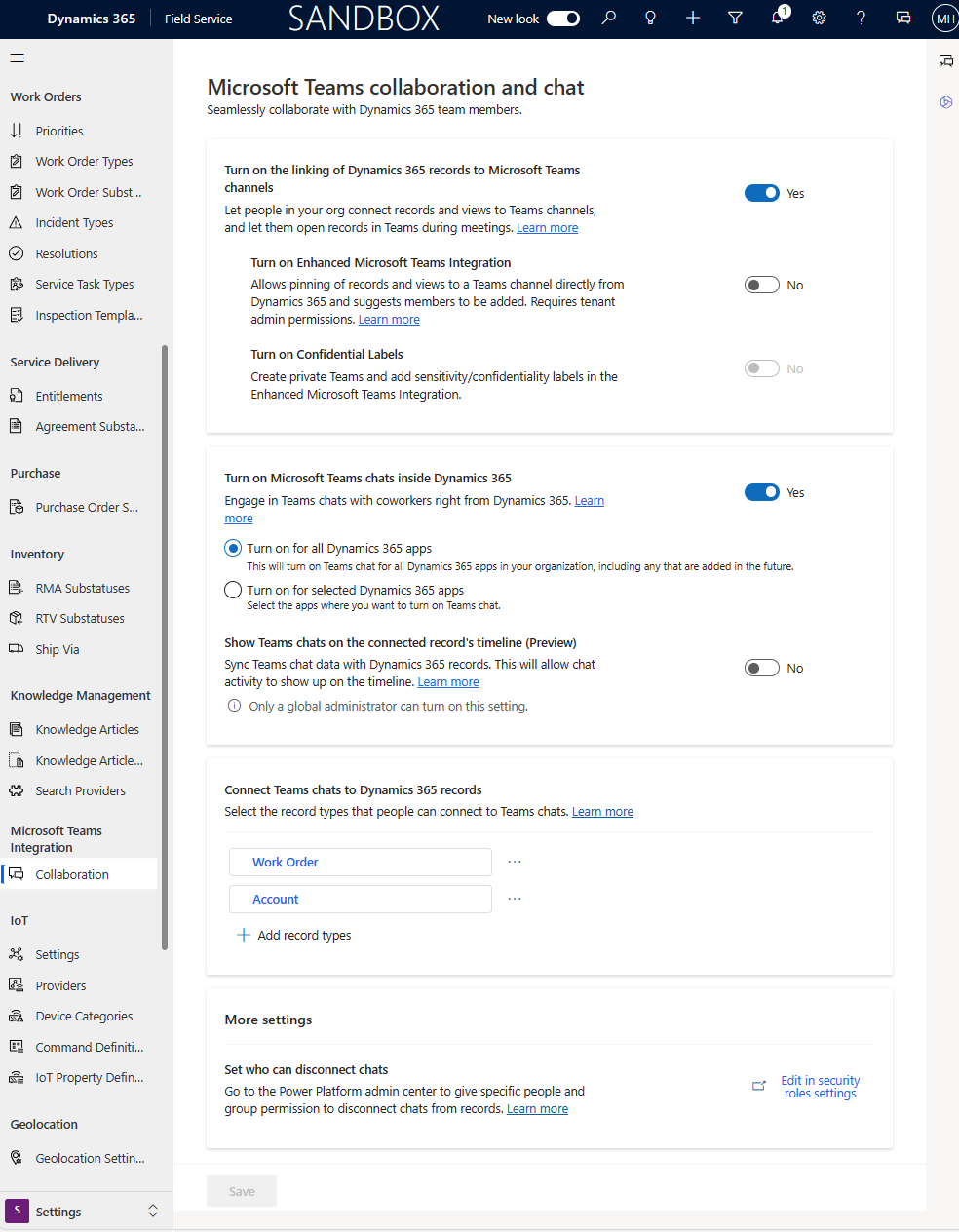
Επιλέξτε ένα από τα παρακάτω:
- Ενεργοποίηση για όλες τις εφαρμογές Dynamics 365 – Ενεργοποιεί τη συνομιλία Teams για όλες τις υποστηριζόμενες εφαρμογές Dynamics 365 στον οργανισμό σας, συμπεριλαμβανομένων και εκείνων που θα προσθέσετε στο μέλλον.
- Ενεργοποίηση για επιλεγμένες εφαρμογές Dynamics 365 – Ενεργοποιεί τη συνομιλία Teams για τις εφαρμογές που επιλέγετε. Εάν ο οργανισμός σας χρησιμοποιεί ήδη το Teams, παραμένει η επιλογή που κάνατε προηγουμένως. Αν δεν έχετε ακόμη ρυθμίσει το Teams, είναι ενεργοποιημένο από προεπιλογή.
Στην ενότητα Σύνδεση συζητήσεων Teams με τις καρτέλες του Dynamics 365, προσθέστε τις όλους τους πίνακες και οποιονδήποτε άλλον πίνακα θέλετε να συνεργαστείτε.
Αποθηκεύστε τις αλλαγές.
Προσαρμογή μηνύματος υποδοχής
Όταν ξεκινάτε μια νέα συνομιλία, οι προκαθορισμένες πληροφορίες δημιουργούν ένα μήνυμα υποδοχής στον πίνακα συνομιλίας. Μπορείτε να προσαρμόσετε το μήνυμα καλωσορίσματος.
Στο Field Service, μεταβείτε στις Ρυθμίσεις>Ενσωμάτωση>Συνεργασία Teams.
Επιλέξτε το τύπος καρτέλας, για παράδειγμα, Παραγγελία εργασίας.
Επιλέξτε Προβολή μηνύματος και, στη συνέχεια, επιλέξτε Αποθήκευση.
Οι πέντε πρώτες στήλες στην προβολή που επιλέγετε εμφανίζονται στο μήνυμα υποδοχής όταν προσκαλείτε κάποιον να συνεργαστεί σε μια καρτέλα.
Δημιουργία νέας συνομιλίας
Για να ξεκινήσετε μια νέα συνομιλία, ανοίξτε μια καρτέλα για έναν πίνακα που είναι συνδεδεμένος στην ενοποίηση Teams.
Σύνδεση και αποσύνδεση υπαρχουσών συζητήσεων
Σύνδεση ή αποσύνδεση μιας υπάρχουσας συνομιλίας από μια καρτέλα.